怎么把ps勾的图转成矢量的
2024-04-17 23:31:10 | 素材网
本文目录一览:
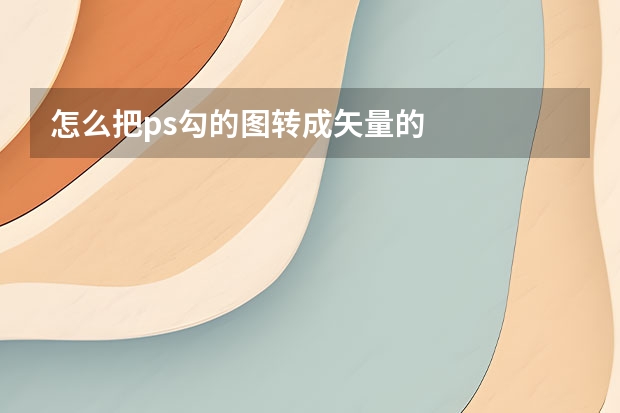
怎么把ps勾的图转成矢量的
用Photoshop
1、首先,你勾完图之后,把它变成选区。
2、单击“窗口”下的“路径”面板,从左向右数点第四个按扭“从选区生成工作路径”这时,你再回到图层调板,隐藏你勾的那个图层,这时你会看到一条闭合的工作路径。
3、选择“文件”菜单下的“导出”路径到Illustrator,出现对话框后,自己选择存放的路径。这时保存的是ai格式。
4、打开“coreldraw”软件,选“文件”打开,选择你刚才保存的那个文件,这时你会看到是一片空白,此时,你按ctrlA也就是全选,然后,在窗口中右边的调色板中选黑色右击鼠标,填充轮廓。这使一种方法。
5、还可以打开Illustrator软件,都行,这些都是矢量软件。
6、我是做平面广告设计的,我们平时,要是在photoshop中扫描图,或勾图,需要转换矢量时,就用这种方法,这也是唯一的方法。你试试?

Photoshop的小技巧
Photoshop实用小技巧八十条(1)
1. 快速打开文件
双击Photoshop的背景空白处(默认为灰色显示区域)即可打开选择文件的浏览窗口。
2. 随意更换画布颜色
选择油漆桶工具并按住Shift点击画布边缘,即可设置画布底色为当前选择的前景色。如果要还原到默认的颜色,设置前景色为25%灰度(R192,G192,B192)再次按住Shift点击画布边缘。
3. 选择工具的快捷键
可以通过按快捷键来快速选择工具箱中的某一工具,各个工具的字母快捷键如下:
选框-M 移动-V 套索-L 魔棒-W
喷枪-J 画笔-B 铅笔-N 橡皮图章-S
历史记录画笔-Y 橡皮擦-E 模糊-R 减淡-O
钢笔-P 文字-T 度量-U 渐变-G
油漆桶-K 吸管-I 抓手-H 缩放-Z
默认前景和背景色-D 切换前景和背景色-X
编辑模式切换-Q 显示模式切换-F
另外,如果我们按住Alt键后再单击显示的工具图标,或者按住Shift键并重复按字母快捷键则可以循环选择隐藏的工具。
4. 获得精确光标
按Caps Lock键可以使画笔和磁性工具的光标显示为精确十字线,再按一次可恢复原状。
5. 显示/隐藏控制板
按Tab键可切换显示或隐藏所有的控制板(包括工具箱),如果按Shift+Tab则工具箱不受影响,只显示或隐藏其他的控制板。
6. 快速恢复默认值
有些不擅长Photoshop的朋友为了调整出满意的效果真是几经周折,结果发现还是原来的默认效果最好,这下傻了眼,后悔不该当初呀!怎么恢复到默认值呀?试着轻轻点按选项栏上的工具图标,然后从上下文菜单中选取“复位工具”或者“复位所有工具”。
7. 自由控制大小
缩放工具的快捷键为“Z”,此外“Ctrl+空格键”为放大工具,“Alt+空格键”为缩小工具,但是要配合鼠标点击才可以缩放;相同按Ctrl+“+”键以及“-”键分别也可为放大和缩小图像;Ctrl+Alt+“+”和Ctrl+Alt+“-” 可以自动调整窗口以满屏缩放显示,使用此工具你就可以无论图片以多少百份比来显示的情况下都能全屏浏览!如果想要在使用缩放工具时按图片的大小自动调整窗口,可以在缩放工具的属性条中点击“满画布显示”选项。
8. 使用非Hand Tool(手形工具)时,按住空格键后可转换成手形工具,即可移动视窗内图像的可见范围。在手 形工具上双击鼠标可以使图像以最适合的窗口大小显示,在缩放工具上双击鼠标可使图像以1:1的比例显示。
9. 在使用Erase Tool(橡皮擦工具)时,按住Alt 键即可将橡皮擦功能切换成恢复到指定的步骤记录状态。
10. 使用Smudge Tool(指尖工具)时,按住Alt键可由纯粹涂抹变成用前景色涂抹。
11. 要移动使用Type Mask Tool(文字蒙版工具)打出的字形选取范围时,可先切换成快速蒙版模式(用快捷键Q切换),然后再进行移动,完成后只要再切换回标准模式即可。
12. 按住Alt键后,使用Rubber Stamp Tool(橡皮图章工具)在任意打开的图像视窗内
单击鼠标,即可在该视窗内设定取样位置,但不会改变作用视窗。
13. 在使用Move Tool(移动工具)时,可按键盘上的方向键直接以1 pixel的距离移动图层上的图像,如果先按住Shift键后再按方向键则以每次10 pixel的距离移动图像。
而按Alt键拖动选区将会移动选区的拷贝。 ”键可以实时增加或减少采样宽度(选项调板中)。
15. 度量工具在测量距离上十分便利(特别是在斜线上),你同样可以用它来量角度(就像一只量角器)。
在信息面板可视的前提下,选择度量工具点击并拖出一条直线,按住Alt键从第一条线的节点上再拖出第二条直线,这样两条线间的夹角和线的长度都显示在信息面板上。用测量工具拖动可以移动测量线(也可以只单独移动测量线的一个节点),把测量线拖到画布以外就可以把它删除。
Photoshop 超实用小技巧集锦八十条(2)
16. 使用绘画工具如(如画笔,向笔等),按住Shift键单击鼠标,可将两次单击点以直线连接。
17. 按住Alt键用吸管工具选取颜色即可定义当前背景色。
通过结合颜色取样器工具(Shift+I)和信息面板监视当前图片的颜色变化。变化前后的颜色值显示在信息面板上其取样点编号的旁边。通过信息面板上的弹出菜单可以定义取样点的色彩模式。要增加新取样点只需在画布上用颜色取样器工具随便什么地方再点一下,按住Alt键点击可以除去取样点。但一张图上最多只能放置四个颜色取样点。当Photoshop中有对话框(例如:色阶命令、曲线命令等等)弹出时,要增加新的取样点必须按住Shift键再点击,按住Alt+Shift点击可以减去一个取样点。
18. 裁切工具大家都一定用过,这种情况你也一定遇到过;在你调整裁切握、而裁切框又比较接近图像边界的时候,裁减框会自动地贴到图像的边上,令你无法精确的裁切图像。
不过只要在调整裁切边框的时候接下“Ctrl”键,那么裁切框就会服服帖帖,让你精确裁切。
19. 按住Ctrl+Alt键拖动鼠标可以复制当前层或选区内容。
20. 如果你最近拷贝了一张图片存在剪贴板里,Photoshop在新建文件(Ctrl+N)的时候会以剪贴板中图片的尺寸作为新建图的默认大小。
要略过这个特性而使用上一次的设置,在打开的时候按住Alt键(Ctrl+Alt+N)。
21. 如果创作一幅新作品,需要与一幅已打开的图片有一样的尺寸、解析度、格式的文件。选取“文件”→“New”,点Photoshop菜单栏的Windows选项,在弹出菜单的最下面一栏点击已开启的图片名称,是的,就是这么简单!
22. 在使用自由变换工具(Ctrl+T)时按住Alt键(Ctrl+Alt+T)即可先复制原图层(在当前的选区)后在复制层上 进行变换;Ctrl+Shift+T为再次执行上次的变换,Ctrl+Alt+Shift+T为复制原图后再执行变换。
23. 使用“通过复制新建层(Ctrl+J)”或“通过剪切新建层(Ctrl+J)”命令可以在一步之间完成拷贝到粘贴和剪切到粘贴的工作;通过复制(剪切)新建层命令粘贴时仍会放在它们原来的地方,然而通过拷贝(剪切)再粘贴,就会贴到图片(或选区)的中心。
24. 若要直接复制图像而不希望出现命名对话框,可先按住Alt键,再执行“图像”→“副本”命令。
25. Photoshop的剪贴板很好用,但你更希望直接使用Windows系统剪贴板,直接处理从屏幕上截取的图像。好的,按下Ctrl+K,在弹出的面板上将“输出到剪贴板”点中吧!
26. 在Photoshop内实现有规律复制 在做版面设计的时候我们会经常把某些元素有规律地摆放以寻求一种形式的美感,在Photoshop内通过四个快捷键的组合就可以轻易得出。
(1)圈选出你要复制的物体;
(2)按Ctrl+J产生一个浮动 Layer;
(3)按旋转并移动到适当位置后确认;
(4)现在可以按住Ctrl+Alt+Shift 后连续按“T”就可以有规律地复制出连续的物体。(只按住Ctrl+Shift则只是有规律移动)
27. 当我们要复制文件中的选择对象时,要使用编辑菜单中的复制命令。
复制一次你也许觉不出麻烦,但要多次复制,一次一次的点击就相当不便了。这时你可以先用选择工具选定对象,而后点击移动工具,再按住“Alt”键不放。当光标变成一黑一白重叠在一起的两个箭头时,拖动鼠标到所需位置即可。若要多次复制,只要重复的放松鼠标就行了。
28. 可以用选框工具或套索工具,把选区从一个文档拖到另一个上。
29. 要为当前历史状态或快照建立一个复制文档可以:
(1)点击“从当前状态创建新文档”按钮;
(2)从历史面板菜单中选择新文档;
(3)拖动当前状态(或快照)到“从当前状态创建新文档”按钮上;
(4)右键点击所要的状态(或快照)从弹出菜单中选择新文档把历史状态中当前图片的某一历史状态拖到另一个图片的窗口可改变目的图片的内容。按住Alt键点击任一历史状态(除了当前的、最近的状态)可以复制它。
而后被复制的状态就变为当前(最近的)状态。按住Alt拖动动作中的步骤可以把它复制到另一个动作中。
30. 把选择区域或层从一个文档拖向另一个时,按住Shift键可以使其在目的文档上居中。
如果源文档和目的文档的大小(尺寸)相同,被拖动的元素会被放置在与源文档位置相同的地方(而不是放在画布的中心)。如果目的文档包含选区,所拖动的元素会被放置在选区的中心。
31. 在动作调板中单击右上角的三角形按钮,从弹出的菜单中选择载入动作,进入PhotoshopGoodiesActions目录下,其下有按钮、规格、命令、图像效果,文字效果、纹理、帧六个动作集,包含了很多实用的东西哟!
另外,在该目录下还有一个ACTIONS.PDF文件,可用Adobe Acrobat软件打开,里面详细介绍了这些动作的使用方法和产生的效果。
32. 单击工具条中的画笔类工具,在随后显示的属性条中单击画笔标签右边的小三角,在弹出的菜单中再点击小箭头选择“载入画笔…”。
到Photoshop目录的Brushes文件夹中选择*.abr。原来这里还有这么多可爱的东西。
如何利用好剪切快捷键的小技巧:
常用的电脑操作快捷键
复制:Ctrl+C
粘贴:Ctrl+V
剪切:Ctrl+x
删除:Ctrl+D(桌面操作)、Delete(从右向左开始删除字符)、回车键上方的左删除键 (从左向右开始删除字符)
返回上一步操作(撤消当前操作):Ctrl+Z
恢复当前操作:Ctrl+Y (见文章结尾的演示)
剪切快捷键说明:Ctrl+X 剪切当前选中内容(一般只用于文本操作)
剪切相片的快捷键是什么?
photoshop中剪切快捷键是C,条件是你在英文输入状况
剪贴板工具介绍:
剪切 (Ctrl+x)选择一个被剪切对象,点击剪切按钮即可,也可按键盘快捷键Ctrl+x
复制 (Ctrl+c)选择一个被复制对象,点击复制按钮即可,也可按键盘快捷键Ctrl+c
粘贴 (Ctrl+v)被剪切或复制的对象都可进行粘贴。当有对象执行剪贴或复制命令时,粘贴按钮方可变亮。或直接按键盘快捷键Ctrl+v
删除 (Delete)选中一个将要被删除的对象,点击删除按钮即可,直接按键盘快捷键Delete键。
撤消 (Ctrl+z)如不慎操作错误,点击撤消按钮即可返回。或按Ctrl+z快捷键。
重做 (Ctrl+y)重新执行上一步命令。或按Ctrl+y。
photoshop怎么去除水印的六种方法介绍(一)
一、使用仿制图章工具去除文字这是比较常用的方法,具体的操作是,选取仿制图章工具,按住Alt键,在无文字区域点击相似的色彩名图案采样,然后在文字区域拖动鼠标复制以覆盖文字。
要注意的是,采样点即为复制的`起始点。选择不同的笔刷直径会影响绘制的范围,而不同的笔刷硬度会影响绘制区域的边缘融合效果。
二、使用修补工具去除文字素材网
如果图片的背景色彩或图案比较一致,使用修补工具就比较方便
具体操作是:选取修补工具,在公共栏中选择修补项为“源”,关闭“透明”选项。然后用修补工具框选文字,拖动到无文字区域中色彩或图案相似的位置,松开鼠标就完成复制。
修补工具具有自动匹配颜色的功能,复制的效果与周围的色彩较为融合,这是仿制图章工具所不具备的。
三、使用修复画笔工具去除文字
操作的方法与仿制图章工具相似。按住Alt键,在无文字区域点击相似的色彩或图案采样,然后在文字区域拖动鼠标复制以覆盖文字,只是修复画笔工具与修补工具一样,也具有自动匹配颜色的功能,可根据需要进行选用。
四、借图法
某些情况下,框选无文字区域的相似图形(或图案),按Ctrl+j键将其复制成新的图层,再利用变形工具将其变形,直接用以覆盖文字会更为快捷
五、应用消失点滤镜法
对于一些透视效果较强的画面(如地板),可以应用“消失点”滤镜进行处理。
图例中的操作方法是,框选要处理的文字区域,(防止选区以外的部分也被覆盖)执行菜单命令:滤镜——消失点,进入消失点滤镜编辑界面。
1、选取左边工具栏中的创建面板工具,由地板砖缝交汇处开始,沿着缝隙,依次点四个点,连成一个有透视效果的矩形。然后拖动其边线向右方及下方扩展,令面板完全覆盖文字。
2、选取左边工具栏中的图章工具,按住Alt键点击选取源图像点,绿色十字变红后,在文字区域拖动便完成复制。
六、Ctrl+Alt+方向键
某些背景色垂直性渐变颜色的图标,有一个方便的方法去除文字。
方法:用长形选框工具在无文字区域中作一个选区,选区不宜太宽,高度应高于文字。然后按住Ctrl+Alt+方向键,直至完全覆盖文字即可
Photoshop打造照片复古电影色调
这次带来Mavis的PS教程,非常简单的步骤,却能为照片带来相当显着的效果,非常实用。本PS教程属于基础教程,希望对各位摄影爱好者后期处理照片有所帮助!
1.双击图层解锁。
2.再一次双击图层打开图层样式,加入颜色覆盖,混和模式改为排除。
3.颜色改为正青色。
4.降低不透明度,同时观察照片的变化。
5. 最终效果。
photoshop的人物美白方法(一)
Photoshop美女美白教程超级快捷的人物美白方法,教程中用到的素材人物源于网络.绝无冒犯之意,仅做引用.如有版权问题请联系删除.教程中的图片水印非本站打上。
一、去色加图层模式法。
1、打开原图素材,把背景图层复制一层。
2、按Ctrl + Shift + U 去色。
3、图层混合模式改为“滤色”,完成。
二、通道美白法。
1、打开原图素材。
2、按Ctrl + Alt + ~ 调出高光选区,新建一个图层,填充白色,完成。
三、蒙版美白。
1、打开原图素材,双击解锁。
2、新建一个图层填充白色,把白色图层拉到图层的最下面。
3、选择图片层,执行:图层 > 添加图层蒙版 > 显示全部。
4、按住Alt 键添加图层蒙版,按Ctrl + V 粘贴。
5、执行:图像 > 调整 > 反相,点一下蒙版的眼睛,完成。
四、Lab颜色法。
1、打开素材图片,按Ctrl + A 曲线,按Ctrl + C 复制。
2、新建一个文档,按Ctrl + V 粘贴。
3、选择菜单:图像 > 模式 > Lab颜色。
4、切换到通道面板,删除a通道。
5、回到图层面板。选择菜单:图像 > 模式 > 灰度。
6、把灰度图片拖到最开始打开的图片文件中,图层混合模式改为“滤色”,完工。
五、扩散亮光法。
1、打开素材图片,把背景色设置为白色。
2、按Ctrl + Alt + ~ 调出高光选区。
3、执行:滤镜 > 扭曲 > 扩散亮光,数值:颗粒:0,发光量:自定,消除数量:0,完成。
六、光照效果法。
1、打开原图,复制一层。
2、执行:滤镜 > 渲染 > 光照效果,光照类型:全光源,颜色设为白色,如下图。
3、把光照图层的图层模式改为“柔光”,完成。
七、图像调整命名美白。
1、打开原图素材。
2、分别创建曲线、色相/饱和度、色阶及色彩平衡调整图层,参数设置如下图,确定后完工。
如何使用Photoshop给美女照片去斑?(一)
随着科学技术的飞速进步,数码相机越来越普及,你所拍的人物照片也多了。如果有些照片上的美女多了一些斑点,就显得美中不足咯,嘿嘿,本文将用Photoshop教你如何去斑,让照片上的美女变得更加完美,一起来学习吧!
1、把背景层复制一层,得到背景副本;
2、对背景副本层进行,自动色阶(shift+ctrl+L)、自动对比度(Alt+shift+ctrl+L)、自动颜色操作(shift+ctrl+B);
3、将背景副本层模式改为"滤色";
4、用魔术棒工具(W)将人物的皮肤部分勾选出来,得到选区,羽化2像素,我这里的容差设置的是30;(把皮肤抠出来有很多方法,这只是其中的方法之一,你也可以用通道把皮肤抠出来,也可以色彩范围的方法,还可以用钢笔,看个人习惯)
5、复制刚才创建的皮肤选区(Ctrl+j)得到图层1
6、对图层1执行滤镜-模糊-高斯模糊,半径为4.5; 注意图层的模式仍然为滤色;
7、复制图层1,得到图层1副本,对图层1副本执行滤镜-模糊-高斯模糊,半径为4.0;
8、为图片加盖印(类似合并图层,但是可以不影响原图层),得到图层2(ctrl+shift+Alt+E);
9、为图层2添加可选颜色图层样式,适当调整图层颜色,到自己满意为止;
10、Ctrl+M把图片调暗点。大功高成。
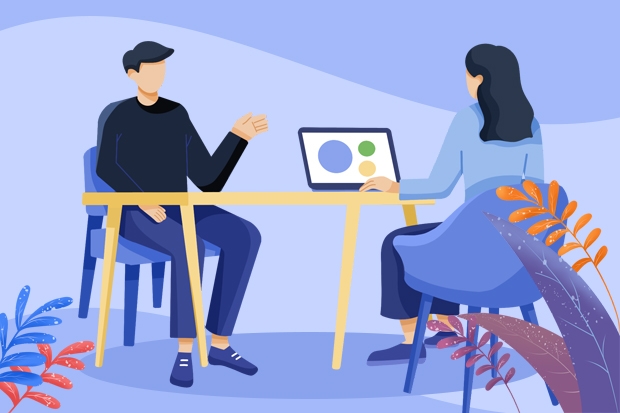
如何将Photoshop做的图存为图片
将Photoshop做的图存为图片格式的方法步骤如下:
准备材料:Photoshop软件,电脑。
1、打开Photoshop软件做好的图,点击左上角“文件(F)”。
2、在文件(F)的下拉菜单中左键点击“存储为(A)”。
3、选在图片的存储位置,例如桌面。
4、编辑图片名称。
5、选择存储完成后的图片格式,例如“JPEG”格式。
6、点击右下角“保存”。
7、选择调整图片的品质,点击确定。
8、在桌面找到存储的图片文件,将Photoshop做的图存为图片格式完成。
1、首先打开PS软件,文件-打开。
2、可以打开下图查看图片进行编辑。
3、编辑下图后, 单击 "文件另存为"。在 "选择 JPG 格式图片" 中选择三角形符号。
4、出现正确的盒子后确定, 不必改变它上的其他地方。
1.首先点击 文件-存储为(或是按快捷键ctrl+shift+s).
2.然后就会跳出存储窗口,即可选择想要存储的位置,图片的格式,点击保存即可。
图片在rgb、灰度、双色调模式下可以将其转成索引图形,然后将其保存成一个支持索引颜色的图像格式,如psd、tiff等“ctrl”+“shift”+“s”,格式选为“JPG”“BMP”“GIF”“png”等都是图片格式,默认的是PSD

怎么用ps把图片转化成矢量图Photoshop的长处是位图像处理,不过也完全可以将位图转成矢量图。将位图转成矢量图简单方法的具体操作步骤。第1步:用选区转路径的方式简单将位图处理为矢量图。1、在Photoshop中打开一张图片,如图1。2、在图像菜单下的模式中选择索引颜色,弹出索引颜色的设置对话框。下面设置参数,调板选择局部(自适应),颜色为3,强制选择黑白,其他参数都是

怎么用ps做矢量图?1、打开Photoshop软件,将需做矢量图的logo添加进来,并复制图层。2、观察图形,我们先从外侧圆入手,外侧圆比较规整,用“快速选择”等方法的话效果不好,我们可以用“椭圆工具”来做,按住shift先拉出一个差不多大小的圆,然后“CtrlT”调整到外圆尺寸,做好后按确定应用变换。3、画圆的内侧,注意“路径操作”是“新建图层”,一个路径对应一个图层,制作方

ps怎么画矢量插画?ps怎么制作矢量插画怎么在photoshop中画出矢量图在photoshop中画出矢量图的具体操作步骤如下:1、首先在电脑中点击打开“PS”,然后进行新建画布。2、然后在此页面进行打出需要进行改变的字体。3、然后此时再按住键盘上的“Ctrl”键来将字体缩略然后就会得到选区。4、然后再点击此页面左侧的“路径”选项得到字体锚点,自行拖动锚点来进行修

怎么把PS的文件转换成AI格式?PS转AI的教程?把ps转成ai格式可以打开PS的文件,选择路径到Illustrator,将保存类型选择为.ai,最后点击保存就可以了。下面给大家分享一下具体操作步骤:(电脑型号:联想拯救者刃7000K,系统版本:win10。AdobeIllustrator2021,Photoshop2021)1、首先点击左上角的文件。2、然后点击导

ps中怎么把直角转成圆角1.PHOTOSHOP怎样将矩形选区的直角改为圆角材料/工具:ps61、首先我们使用ps打开我们需要处理的图片,然后在ps的工具箱内找到椭圆形选项,点击右侧的下拉箭头然后在下拉列表里找到圆角矩形选项2、选择圆角矩形我们再在上面的设置里设置圆角矩形的半径大小3、设置好圆角矩形的半径之后,然后在我们的图片上画出一个圆角矩形4、画好圆角矩形之后再在图层里面找到路径选项,

ps怎么把png图片怎么转换成jpg格式-如何把PNG保存为JPG?png转jpg格式图片怎么弄PNG转JPG格式图片的方法如下:电脑:联想thinkpad系统:Win8.11、鼠标右键点击图片,在弹出的菜单中选择重命名,然后在输入框中直接将PNG修改为JPG。2、鼠标右键点击图片,选择属性,将图片扩展名的PNG改为JPG,最后点击确定。3、将图片拖入ps

ps怎么直接勾画草图ps怎么直接勾画草图线如何在PS中素描?有几种可能。1是事先在纸上改好的草稿,扫描导入PS做进一步处理。2用平板直接在PS里素描。我通常是这样做作业的。PS描图纸的方法?事实上这应该是从设计到成品的展示,右边的明显是从整体构架设计,到草图完工的两张线条图而左边是根据右边而做出来的成品。如果想要用PS重新得到描图,有两种方法。一是将右

ps怎么把图片对称翻转ps把图片对称翻转点击打开图片后,点击自由变换就可以对称翻转,具体步骤如下:1、打开图片后,点击菜单栏中的“编辑”。2、在编辑菜单中,点击“自由变换”。3、点击自由变换后,出现变换的框后,点击鼠标左键。4、点击鼠标右键后,出现菜单栏后,点击“水平翻转”。5、点击水平翻转后就可以把图片水平对称的翻转了。如何对photoshop的图层进
-
 如何用PS删除钢笔工具画圈的东西?
如何用PS删除钢笔工具画圈的东西?2024-03-11 06:41:38
-
 photoshop怎么链接图层
photoshop怎么链接图层2024-03-10 16:48:57
-
 ps如何抠印章
ps如何抠印章2024-02-28 17:03:38
-
 photoshop中如何把一幅素描的线条加粗加黑加重
photoshop中如何把一幅素描的线条加粗加黑加重2024-02-26 07:50:33
-
 photoshop怎么把照片阴影去掉
photoshop怎么把照片阴影去掉2024-02-18 18:45:14
-
 怎么在电脑上下载PS软件
怎么在电脑上下载PS软件2024-01-07 18:27:25